win7系统开机慢怎么解决
win7系统开机慢是许多用户经常遇到的问题,这可能会影响到日常的工作和学习效率。针对这一问题,本文将从多个维度提出解决方案,帮助用户有效提升win7系统的开机速度。
1. 清理和优化启动项
启动项是指在系统启动时自动运行的程序。过多的启动项会拖慢系统的开机速度。以下是清理和优化启动项的具体步骤:
- 使用系统配置工具:按下win+r键,打开运行对话框,输入“msconfig”并按下回车键,打开系统配置工具。在“启动”选项卡中,取消勾选不需要自动启动的程序,然后点击“应用”和“确定”按钮。
- 使用任务管理器:按下ctrl+shift+esc键打开任务管理器,切换到“启动”选项卡,禁用不必要的启动项。
2. 清理系统垃圾文件和临时文件
系统垃圾文件和临时文件会占用硬盘空间,导致系统运行缓慢。使用windows自带的磁盘清理工具可以方便地清理这些文件:
- 磁盘清理:打开“计算机”,右键点击系统盘(通常是c盘),选择“属性”。在“常规”选项卡中,点击“磁盘清理”按钮。在弹出的对话框中,勾选需要清理的文件类型,然后点击“确定”按钮。
3. 整理和优化硬盘
硬盘的碎片化也会导致系统开机速度变慢。使用系统自带的磁盘碎片整理工具可以优化硬盘:
- 磁盘碎片整理:打开“计算机”,右键点击系统盘(通常是c盘),选择“属性”。在“工具”选项卡中,点击“优化”按钮。在弹出的对话框中,选择需要优化的硬盘分区,然后点击“优化”按钮。
3.1. 定期整理磁盘碎片
卸载程序和垃圾文件会导致开机时电脑承载更多负担,故应定期进行磁盘碎片整理,尤其是对c盘的整理。
4. 更新驱动程序和系统补丁
过时的驱动程序可能会导致系统运行缓慢。确保所有硬件设备的驱动程序都是最新版本,并安装最新的系统安全更新和性能改进补丁:
- 更新驱动程序:打开“设备管理器”,可以在“控制面板”中找到。展开各个设备类别,找到需要更新的设备。右键点击设备,选择“更新驱动程序软件”。在弹出的对话框中,选择自动搜索更新的驱动程序。
5. 检查硬件问题
硬件问题也可能导致开机速度变慢。可以检查硬盘是否需要修复或更换,或者检查内存是否有问题。
6. 禁用不必要的服务
系统中运行的服务也会影响开机速度。通过禁用不必要的服务可以加快开机速度:
- 禁用服务:按下win+r键,打开运行对话框,输入“services.msc”并按下回车键,打开服务管理器。找到不需要运行的服务,右键点击并选择“停止”或“禁用”。
7. 优化系统设置
优化系统设置也是提升开机速度的重要手段:
- 减少桌面文件和图标数量:电脑启动时会加载c盘内容,过多的内容会延长开机时间。因此,尽量减少桌面上的文件和图标数量。
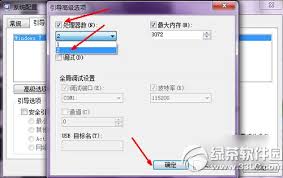
- 调整虚拟内存:右键点击“计算机”,选择“属性”,然后点击左侧菜单中的“高级系统设置”。在弹出窗口的“高级”选项卡中,找到性能列表的“设置”按钮。在“性能选项”窗口的“高级”选项卡中,选择“更改”,设置为自定义大小,并适当扩大虚拟内存容量,但不宜过大。
- 调整启动等待时间:在“系统配置工具”的“启动”选项卡中,切换到“boot”标签,右下方会显示启动等待时间,默认是30秒,可以修改为更短的时间,如5秒或10秒。
8. 检查病毒和恶意软件
病毒和恶意软件会影响系统的运行速度。使用杀毒软件进行全面扫描,确保系统没有受到病毒或恶意软件的影响。
9. 考虑硬件升级
如果以上方法仍无法解决问题,并且电脑配置较低,可以考虑升级硬件,如增加内存容量或更换为固态硬盘(ssd),这将显著提高电脑整体运行速度。
10. 重装系统
如果所有方法都无法解决问题,可以考虑重装系统以恢复最佳状态。但在操作前,请先备份好重要数据。
通过上述多维度的方法,相信您一定能够解决win7系统开机慢的问题,从而提升电脑的运行效率。









